SQL2005的默认端口的修改方法
1.防火墙在例外里开启1433端口和SQLSERVER程序(C:\Program Files\Microsoft SQL Server\MSSQL.1\MSSQL\Binn\sqlservr.exe )
2.在SQLSERVER2005---配置工具----SQL Server Configuration Manager—SQL2005网络配置--MSSQLSERVER的协议下,启用TCP/IP协议,并重启SQLSERVER的所有服务
1、默认端口
SQL Server的默认TCP端口是1433,UDP端口是1434。2005连接字符串为
Provider=SQLNCLI.1;Persist Security Info=True;User ID=****;Password=**;Initial Catalog=tablename;Data Source='http://www.qichepeijian.com'
2、更改端口为:3533
如果服务器的TCP端口更改为其他的端口,那么在客户端的配置工具中需要做如下的设置:
程序->Microsoft sql server 2005 ->配置工具->sql server configration manage ,如下图:

在网络配置中选择SQLEXPRESS协议 如下图所示:

在右侧的TCP/IP中的属性中,协议对话框的内容,按照如下设置:

IP地址对话框中按照如下所示设置
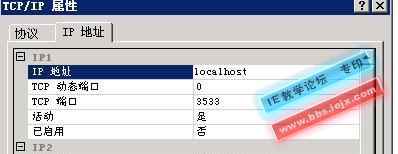
IP2中的地址设置为客户端的IP地址,端口更改为服务器端SQL SERVER开发的端口。
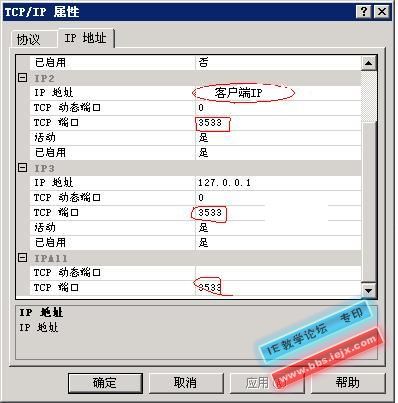
在来设置客户端的协议的端口,界面如下所示
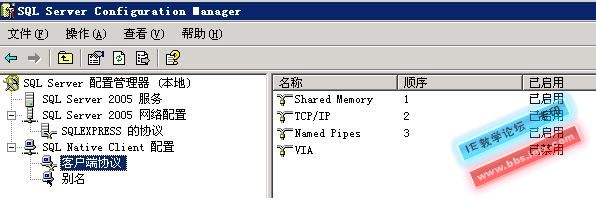
弹出的协议窗口中,更改默认的端口,设置如下图所示。

所有的设置完成之后,重新启动SQLEXPRESS服务。
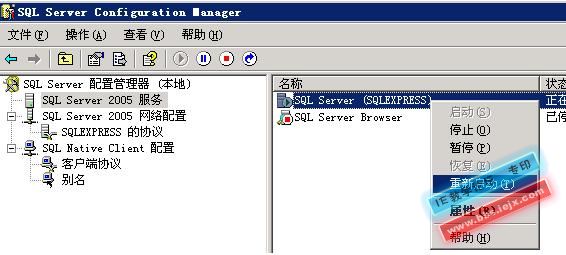
按照以上设置完成客户端端口更改,在程序中的数据库连接字符串也应该做相应的更改,否则还是无法连接打数据库。
Provider=SQLNCLI.1;Persist Security Info=True;User ID=****;Password=**;Initial Catalog=tablename;Data Source=202.000.000.000,3533.
相关推荐
-
SQL2005的默认端口的修改方法
1.防火墙在例外里开启1433端口和SQLSERVER程序(C:\Program Files\Microsoft SQL Server\MSSQL.1\MSSQL\Binn\sqlservr.exe ) 2.在SQLSERVER2005---配置工具----SQL Server Configuration Manager-SQL2005网络配置--MSSQLSERVER的协议下,启用TCP/IP协议,并重启SQLSERVER的所有服务 1.默认端口 SQL Server的默认TCP端口是1433
-
CentOS6.5与CentOS7 ssh修改默认端口号的方法
本文实例讲述了CentOS6.5与CentOS7 ssh修改默认端口号的方法.分享给大家供大家参考,具体如下: CentOS6.5ssh修改默认端口号 先查看下服务器端口号范围: # sysctl -a|grep ip_local_port_range net.ipv4.ip_local_port_range = 32768 61000 新ssh端口号在这个范围内即可,如41134 第一步: vi /etc/sysconfig/iptables 找到现有的ssh那行,把22修改为新的SSH端口号
-
npm全局模块卸载及默认安装目录修改方法
卸载全局安装模块 npm uninstall -g <package> 卸载后,你可以到 /node_modules/ 目录下查看包是否还存在,或者使用以下命令查看:npm ls npm的指令还是要多看英文文档,如https://docs.npmjs.com/. 查看所有全局安装的模块 npm ls -g 查看npm默认设置(部分) npm config ls 查看npm默认设置(全部) npm config ls -l 如图,可以看出全局模块默认安装在prefix目录下 C:\Users
-
centos 修改ssh默认端口号的方法示例
linux服务器一般默认的ssh端口号都为22,所以在大部分的使用者手中出于安全考虑就需要修改ssh的默认端口号,下面为为修改ssh默认端口号方法 一:修改/etc/ssh/sshd_config配置文件(注意:这里是sshd_config,而不是ssh_config) 1:查看ssh的默认端口号 netstat -anp|grep ssh 2:修改/etc/ssh/sshd_config配置文件 在sshd_config文件中添加一个端口号10011(这里保留22端口,是为了放置假如配置失败的
-
Windows server 2008 R2远程桌面3389端口的修改方法
windows server的服务器远程桌面默认端口号是3389,在工作中经常使用远程桌面连接服务器,但是这也是常常被黑客利用的端口号,但是如何修改掉默认端口,预防被黑客利用呢? 可以如下操作配置: 很多人在使用windows操作系统的时候,由于修改端口的方法错误,导致自己不能远程操作服务器,给自己带来了麻烦,在这里,我给大家简单的演示一下正确修改远程端口的方法. 服务器ip:192.168.0.103 客户机ip:192.168.0.105 --------------------------
-
apache 默认目录的修改方法 .
由于实验室博客系统崩了,所以要考虑重新建立博客系统,首先遇到的一个问题就是原来的博客系统是安装一个独立的磁盘上面的,不是安装在系统盘上面的,然而一般在linux下面安装的apache的默认目录是在/var/www这个目录下面,所以在这里遇到的第一个问题就是怎么转换apache的默认安装目录.经过网上的查找,写了如下总结,主要是为了自己以后遇到同样的问题能更快的查找,同时如果能帮到能用上的人,那就再好不过了.方法如下: 修改apache2的默认文档目录(默认是在/var/www) 修改命令:sud
-
android 默认时间格式修改方法
在android使用中,遇到修改默认时间格式时,总是束手无策,本文将以此问题提供解决方案,需要了解的朋友可以参考下 语言为英语时,默认的时间格式为mm/DD/yyyy,请问怎么将默认时间格式修改为:DD/mm/yyyy,不知道是在framework层给初始化的还是编译的时候给的初始值,哪位大侠知道怎么该? 1.修改文件alps\frameworks\base\packages\SettingsProvider\res\values\defaults.xml 增加代码<string name=&quo
-
python flask 如何修改默认端口号的方法步骤
场景:按照github文档上启动一个flask的app,默认是用5000端口,如果5000端口被占用,启动失败. 样例代码: from flask import Flask app = Flask(__name__) @app.route('/') def hello(): return 'Hello, World!' 启动的脚本: $ env FLASK_APP=hello.py flask run 出错信息如下: renjg@renjg-HP-Compaq-Pro-6380-MT:~/Wor
-
SQL Server 2005/2008 用户数据库文件默认路径和默认备份路径修改方法
以下仅为参照,如果有多个实例,可能会有些许不同: 本环境是SQL Server 2005 Standard Version 64-bit 和 SQL Server 2008 Standard Version 64-bit 双实例同时安装在一个 Windows Server 2008 Standard Version 64-bit OS上: 代码 复制代码 代码如下: Windows Server 2008 Standard Version 64-bit SQL Server 2005 Stand
-
IIS下FTP服务器的PASV端口范围修改方法
虽然可以通过一些方法减少端口范围,但范围都不能缩小到理想的范围内,正常情况下PASV的端口最多会使用到10个吧,就算是专门的FTP下载服务器最多20个也就够了.下面说说使用IIS管理实用程序Adsutil.vbs修改FTP服务器的PASV端口的范围: 使用命令行根据顺序执行 cd c:\Inetpub\AdminScripts adsutil.vbs set /MSFTPSVC/PassivePortRange "10000-10009" 有可能有的服务器已经进行过安全配置,这样直接执
随机推荐
- iOS App开发中UITextField组件的常用属性小结
- 详解Python之数据序列化(json、pickle、shelve)
- vue货币过滤器的实现方法
- 浅析PHP分布式中Redis实现Session的方法
- AngularJS基于factory创建自定义服务的方法详解
- 在Oracle实例关闭时如何修改spfile的参数详解
- JS代码防止SQL注入的方法(超简单)
- asp 验证输入网址是否有效并可以访问 与正则验证输入网址
- Android设置闹钟相对完善的解决方案
- 深入浅析PHP的session反序列化漏洞问题
- 解析csv数据导入mysql的方法
- 在Python中操作时间之tzset()方法的使用教程
- javascript解决innerText浏览器兼容问题思路代码
- javascript开发技术大全 第2章 开始JAVAScript之旅
- 取键盘键位ASCII码的网页
- Win2003服务器高安全配置(冰盾防火墙设置方法)
- Flash Event写法
- Java编程中的HashSet和BitSet详解
- Java的访问修饰符与变量的作用域讲解
- Android 中CheckBox多项选择当前的position信息提交的示例代码

